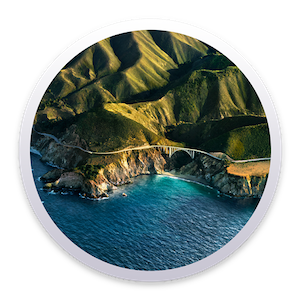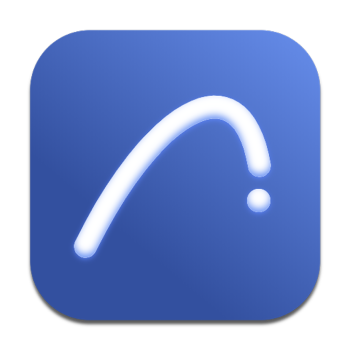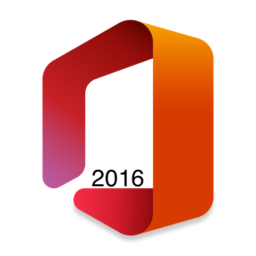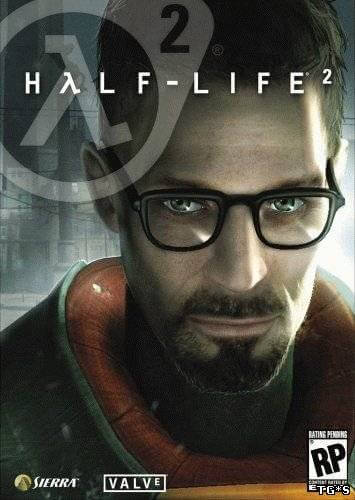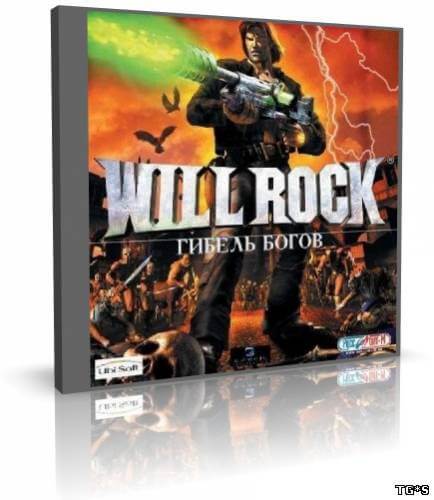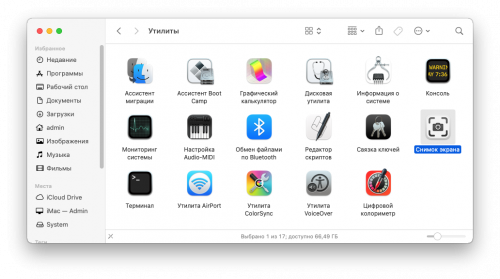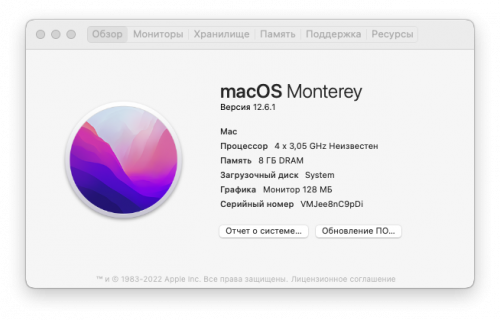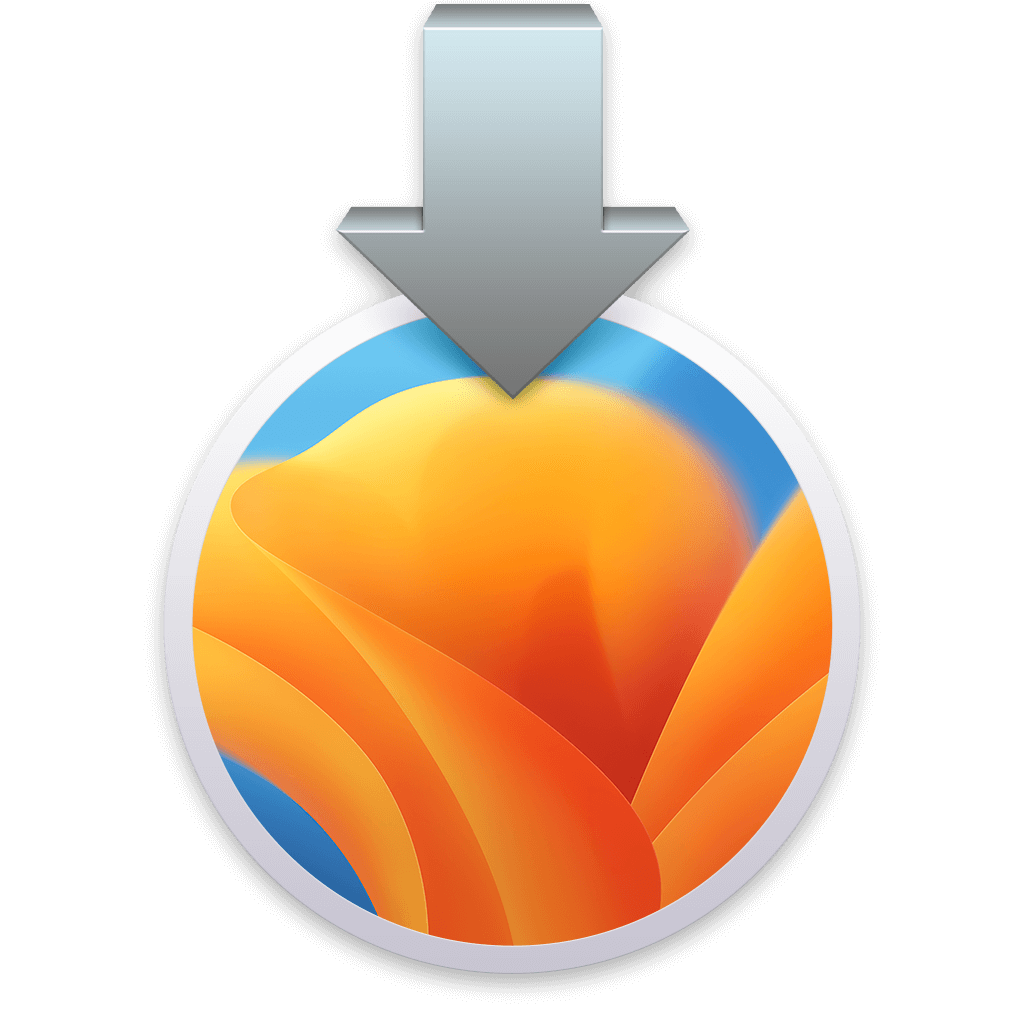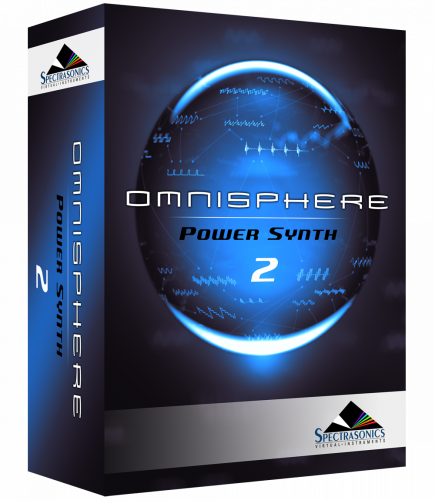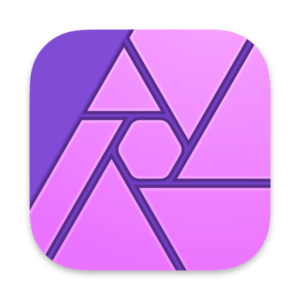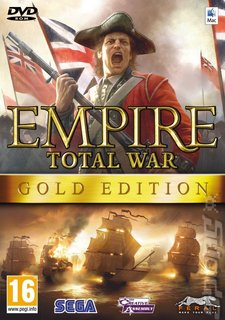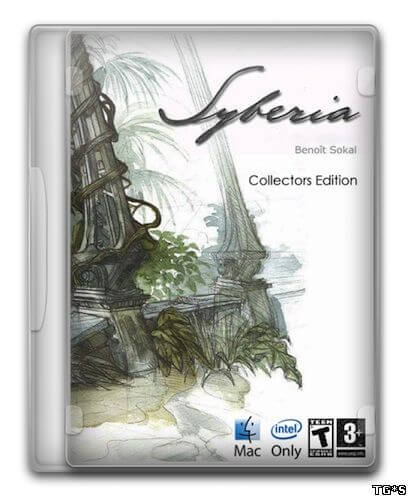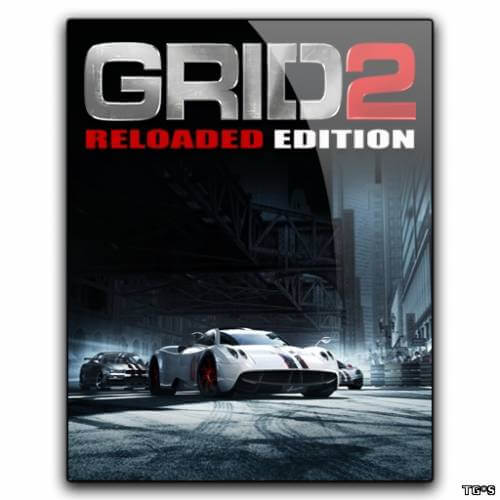Dmitry-Brd
Комментариев:76
барбос
Комментариев:23
Sit
Комментариев:8
meregik
Комментариев:4
igorlowe
Комментариев:4
На нашем сайте уже: (2043) Участников
Спасибо что вы остаетесь с нами с уважением TorrentMac
Помогая вносить свой вклад вы помогаете в развитие проекта.
Спасибо что вы остаетесь с нами с уважением TorrentMac
MacOS Monterey 12.6.1 (21G217) (Образ для VMware) [INTEL/AMD]
- Категории: Apple Хакинтош
- Рейтинг материала: 5.0
- Количество голосов: 1
- Добавил материал: барбос
- Дата добавления материала: 10.12.2022 - 14:56
- Количество просмотров: 1031
- Количество загрузок: 82
- Общий размер файла: 11.72 GB
Год выпуска: 2021
Версия: 12.6.1 (21G217)
Разработчик: Apple Inc.
Сайт разработчика: ©Apple Inc.
Платформа: Процессоры Intel или AMD
Язык интерфейса: мультиязычный
Таблетка: VMware Unlocker (нужно скачать файл unlocker.zip)
Системные требования:
1. Процессор Intel или AMD с поддержкой аппаратной виртуализации
2. От 1 ГБ оперативной памяти (рекомендуется 2 ГБ и более)
3. Программа WinRar, 7-Zip или аналог
4. Программа VMware Workstation или VMware Player актуальной версии (для AMD не ниже 16.1)
Описание: Виртуальная машина VMware с установленной macOS. Перед началом работы с машиной обязательно примените от имени администратора VMware Unlocker. Нужное разрешение экрана должно установиться автоматически в соответствии с настройками компьютера, на котором запускается виртуальная машина. Остальные параметры (количество ядер ЦП, памяти и прочее) выбирайте согласно своему оборудованию.
Перед запуском проверяем совместимость оборудования этой программой
ПАРОЛЬ АДМИНИСТРАТОРА: 1234
Для запуска машины процессор должен поддерживать виртуализацию и D.E.P
Если виртуализация и D.E.P отключены, включите их через BIOS
Для уменьшения тормозов рекомендуется запускать в VMware Player
Внимание! Для правильной и полной настройки машины используйте программу VMware Workstation, а не VMware Player
Внимание! Данный образ рассчитан на работу с актуальной версией VMware Workstation
Внимание! Работа приложений для OS X, требующих 3D-ускорения (ОpenGL), невозможна из-за отсутствия необходимых драйверов
Единственный видеоплеер, проигрывающий видео на этой сборке - Movist, в остальных только звук без изображения
В качестве клавиши ⌘ (Command) по-умолчанию выступает клавиша ⊞ (Windows)
Переключение раскладки клавиатуры настроено на CTRL + Space (пробел)
Если возникают ошибки, прочтите информацию под спойлером "Ошибки, возникающие при работе OS X в VMware Workstation"
[spoiler=Ошибки, возникающие при работе OS X в VMware Workstation]1. Если возникает такая ошибка:
Цитата:
Код:
Mac OS X is not supported with binary translation. To run Mac OS X you need a host on which VMware Workstation supports Intel VT-x or AMD-V.
Значит у вас в BIOS отключена виртуализация или процессор ее не поддерживает. Или же, если проверка совместимости оборудования успешная и виртуализация включена, но ошибка все равно возникает, попробуйте скопировать с заменой в файл *Название*.vmx строки:
Код:
monitor.virtual_mmu = "software"
monitor.virtual_exec = "hardware"
1.1 Если возникает такая ошибка:
Цитата:
Код:
The CPU has been disabled by the guest operating system. Power off or reset the virtual machine.
Значит у вас в BIOS отключена виртуализация или процессор ее не поддерживает.
2. Если после начальной заставки (или же если долго на ней висит), появляется черный экран с полосам, значит нужно применить Unlocker повторно
3. Если возникает такая ошибка:
Цитата:
Код:
VMware Player unrecoverable error: (vcpu-0)
vcpu-0:VERIFY vmcore/vmm/main/physMem_monitor.c:1123
A log file is available in "D:\VMWare\MacOS\vmware.log".
You can request support.
To collect data to submit to VMware technical support, run "vm-support".
We will respond on the basis of your support entitlement.
Значит необходимо прописать строку smc.version = "0" в файл конфигурации *Название*.vmx (запускайте блокнот от админа).
4. Если возникает такая ошибка:
Цитата:
Код:
The configuration file "G:\virtual\OS X Yosemite\OS X Yosemite\OS X Yosemite.vmx"
was created by a VMware product that is incompatible with this version of VMware Workstation and cannot be used.
Значит необходимо сделать откат конфигурации оборудования до нужной версии. Делаем следующее:
1. Запускам VMware Workstation (НЕ VMware Player).
2. Заходим в меню "VM" (Виртуальная машина).
3. Ищем пункт "Manage" (Управление).
4. Далее выбираем "Change Hardware Compatibility" (Изменить совместимость оборудования).
5. В открывшемся диалоговом окне выбираем из списка Hardware Compatibility (Совместимость оборудования) нужную версию VMware Workstation и нажимаем Next (Далее).
6. Будет предложено применить изменения к клонированной копии машины или же изменить конфигурацию без создания копии.
7. Выбираем подходящий вариант и жмем "Next" (Далее), затем "Finish" (Завершение)
8. Готово
5. Если возникает ошибка типа Kernel Panic
Цитата:
Код:
(CPU 0 caller... Thread 0 crased...)
Значит необходимо сделать следующее (автор метода kup2013):
1. Откройте Настройки машины (Settings) - Основные (General)
2. Укажите версию (Version) OS X - 10.7
6. Если возникает такая ошибка:
Цитата:
Код:
Attempting to start up from:
EFI VMware Virtual SATA Hard Drive (0.0) ... unsuccessful
EFI VMware Virtual SATA CDROM Drive (1.0) ... unsuccessful
Значит в BIOS необходимо включить Execute Disable Bit. Обратите внимание - в разных версиях BIOS эта опция может называться по-разному:
Цитата:
Код:
Execute Disable Function
Intel XD Bit
No-Execute Memory Protect
NX BIOS Control
NX Technology
XD Technology
Также существует видео о данной проблеме YouTube: wfe8bw973X8
7. Если возникает такая ошибка:
Цитата:
Код:
Not enough physical memory is available to power on this virtual machine with its configured settings.
To fix this problem, decrease the memory size of this virtual machine to 3556 MB, or adjust the additional memory settings to allow more virtual machine memory to be swapped.
If you were able to power on this virtual machine on this host computer in the past, try rebooting the host computer. Rebooting may allow you to use slightly more host memory to run virtual machines.
Значит вы выделили слишком много оперативной памяти для работы машины
8. Если возникает такая ошибка:
Цитата:
Код:
Failed to lock the file
Cannot open the disk 'путь до файла .vmdk' or one of the snapshot disks it depends on.
Module 'Disk' power on failed.
Failed to start the virtual machine.
Значит нужно удалить из папки с машиной файлы .lck
9. Если есть какие-либо проблемы с подключением USB периферии, в том числе iOS девайсами, переключите в настройках виртуальной машины, в разделе USB-контроллер совместимость на USB 2.0. При этом необходимо в файле *Название*.vmx иметь такие параметры
Код:
usb_xhci.present = "FALSE"
и
Код:
usb:1.speed = "2"
Также должно помочь обновление iOS до актуальной версии.
9.1 Если при подключении к машине USB устройств, возникает ошибка:
Цитата:
Код:
The connection for the USB device "" was unsuccessful. Driver Error
Нужно безопасно отключить устройство от хоста, подождать 10-15 секунд и пробовать подключать к машине
10. Если не работает мышь, клавиатура или интернет, попробуйте изменить в файле .vmx строку
Код:
guestOS = "darwin16-64"
на
Код:
guestOS = "darwin15-64" [/spoiler]
Версия: 12.6.1 (21G217)
Разработчик: Apple Inc.
Сайт разработчика: ©Apple Inc.
Платформа: Процессоры Intel или AMD
Язык интерфейса: мультиязычный
Таблетка: VMware Unlocker (нужно скачать файл unlocker.zip)
Системные требования:
1. Процессор Intel или AMD с поддержкой аппаратной виртуализации
2. От 1 ГБ оперативной памяти (рекомендуется 2 ГБ и более)
3. Программа WinRar, 7-Zip или аналог
4. Программа VMware Workstation или VMware Player актуальной версии (для AMD не ниже 16.1)
Описание: Виртуальная машина VMware с установленной macOS. Перед началом работы с машиной обязательно примените от имени администратора VMware Unlocker. Нужное разрешение экрана должно установиться автоматически в соответствии с настройками компьютера, на котором запускается виртуальная машина. Остальные параметры (количество ядер ЦП, памяти и прочее) выбирайте согласно своему оборудованию.
Перед запуском проверяем совместимость оборудования этой программой
ПАРОЛЬ АДМИНИСТРАТОРА: 1234
Для запуска машины процессор должен поддерживать виртуализацию и D.E.P
Если виртуализация и D.E.P отключены, включите их через BIOS
Для уменьшения тормозов рекомендуется запускать в VMware Player
Внимание! Для правильной и полной настройки машины используйте программу VMware Workstation, а не VMware Player
Внимание! Данный образ рассчитан на работу с актуальной версией VMware Workstation
Внимание! Работа приложений для OS X, требующих 3D-ускорения (ОpenGL), невозможна из-за отсутствия необходимых драйверов
Единственный видеоплеер, проигрывающий видео на этой сборке - Movist, в остальных только звук без изображения
В качестве клавиши ⌘ (Command) по-умолчанию выступает клавиша ⊞ (Windows)
Переключение раскладки клавиатуры настроено на CTRL + Space (пробел)
Если возникают ошибки, прочтите информацию под спойлером "Ошибки, возникающие при работе OS X в VMware Workstation"
[spoiler=Ошибки, возникающие при работе OS X в VMware Workstation]1. Если возникает такая ошибка:
Цитата:
Код:
Mac OS X is not supported with binary translation. To run Mac OS X you need a host on which VMware Workstation supports Intel VT-x or AMD-V.
Значит у вас в BIOS отключена виртуализация или процессор ее не поддерживает. Или же, если проверка совместимости оборудования успешная и виртуализация включена, но ошибка все равно возникает, попробуйте скопировать с заменой в файл *Название*.vmx строки:
Код:
monitor.virtual_mmu = "software"
monitor.virtual_exec = "hardware"
1.1 Если возникает такая ошибка:
Цитата:
Код:
The CPU has been disabled by the guest operating system. Power off or reset the virtual machine.
Значит у вас в BIOS отключена виртуализация или процессор ее не поддерживает.
2. Если после начальной заставки (или же если долго на ней висит), появляется черный экран с полосам, значит нужно применить Unlocker повторно
3. Если возникает такая ошибка:
Цитата:
Код:
VMware Player unrecoverable error: (vcpu-0)
vcpu-0:VERIFY vmcore/vmm/main/physMem_monitor.c:1123
A log file is available in "D:\VMWare\MacOS\vmware.log".
You can request support.
To collect data to submit to VMware technical support, run "vm-support".
We will respond on the basis of your support entitlement.
Значит необходимо прописать строку smc.version = "0" в файл конфигурации *Название*.vmx (запускайте блокнот от админа).
4. Если возникает такая ошибка:
Цитата:
Код:
The configuration file "G:\virtual\OS X Yosemite\OS X Yosemite\OS X Yosemite.vmx"
was created by a VMware product that is incompatible with this version of VMware Workstation and cannot be used.
Значит необходимо сделать откат конфигурации оборудования до нужной версии. Делаем следующее:
1. Запускам VMware Workstation (НЕ VMware Player).
2. Заходим в меню "VM" (Виртуальная машина).
3. Ищем пункт "Manage" (Управление).
4. Далее выбираем "Change Hardware Compatibility" (Изменить совместимость оборудования).
5. В открывшемся диалоговом окне выбираем из списка Hardware Compatibility (Совместимость оборудования) нужную версию VMware Workstation и нажимаем Next (Далее).
6. Будет предложено применить изменения к клонированной копии машины или же изменить конфигурацию без создания копии.
7. Выбираем подходящий вариант и жмем "Next" (Далее), затем "Finish" (Завершение)
8. Готово
5. Если возникает ошибка типа Kernel Panic
Цитата:
Код:
(CPU 0 caller... Thread 0 crased...)
Значит необходимо сделать следующее (автор метода kup2013):
1. Откройте Настройки машины (Settings) - Основные (General)
2. Укажите версию (Version) OS X - 10.7
6. Если возникает такая ошибка:
Цитата:
Код:
Attempting to start up from:
EFI VMware Virtual SATA Hard Drive (0.0) ... unsuccessful
EFI VMware Virtual SATA CDROM Drive (1.0) ... unsuccessful
Значит в BIOS необходимо включить Execute Disable Bit. Обратите внимание - в разных версиях BIOS эта опция может называться по-разному:
Цитата:
Код:
Execute Disable Function
Intel XD Bit
No-Execute Memory Protect
NX BIOS Control
NX Technology
XD Technology
Также существует видео о данной проблеме YouTube: wfe8bw973X8
7. Если возникает такая ошибка:
Цитата:
Код:
Not enough physical memory is available to power on this virtual machine with its configured settings.
To fix this problem, decrease the memory size of this virtual machine to 3556 MB, or adjust the additional memory settings to allow more virtual machine memory to be swapped.
If you were able to power on this virtual machine on this host computer in the past, try rebooting the host computer. Rebooting may allow you to use slightly more host memory to run virtual machines.
Значит вы выделили слишком много оперативной памяти для работы машины
8. Если возникает такая ошибка:
Цитата:
Код:
Failed to lock the file
Cannot open the disk 'путь до файла .vmdk' or one of the snapshot disks it depends on.
Module 'Disk' power on failed.
Failed to start the virtual machine.
Значит нужно удалить из папки с машиной файлы .lck
9. Если есть какие-либо проблемы с подключением USB периферии, в том числе iOS девайсами, переключите в настройках виртуальной машины, в разделе USB-контроллер совместимость на USB 2.0. При этом необходимо в файле *Название*.vmx иметь такие параметры
Код:
usb_xhci.present = "FALSE"
и
Код:
usb:1.speed = "2"
Также должно помочь обновление iOS до актуальной версии.
9.1 Если при подключении к машине USB устройств, возникает ошибка:
Цитата:
Код:
The connection for the USB device "
Нужно безопасно отключить устройство от хоста, подождать 10-15 секунд и пробовать подключать к машине
10. Если не работает мышь, клавиатура или интернет, попробуйте изменить в файле .vmx строку
Код:
guestOS = "darwin16-64"
на
Код:
guestOS = "darwin15-64" [/spoiler]
Возможно вам понравится
16.12.2022
10.12.2022
15.12.2022
13.12.2022
Ошибка. Уважаемый посетитель, Вы зашли на сайт как незарегистрированный пользователь.
—Мы рекомендуем Вам зарегистрироваться либо войти на сайт под своим именем.
Комментарии: 0
Shadow of The Tomb Raider: Definitive Edition- Steam-Rip
Решение проблем при установке игр на mac
Отзывы: (2)
Need For Speed Most Wanted Black Edition Решение и запуск
Решение проблем при установке игр на mac
Отзывы: (1)